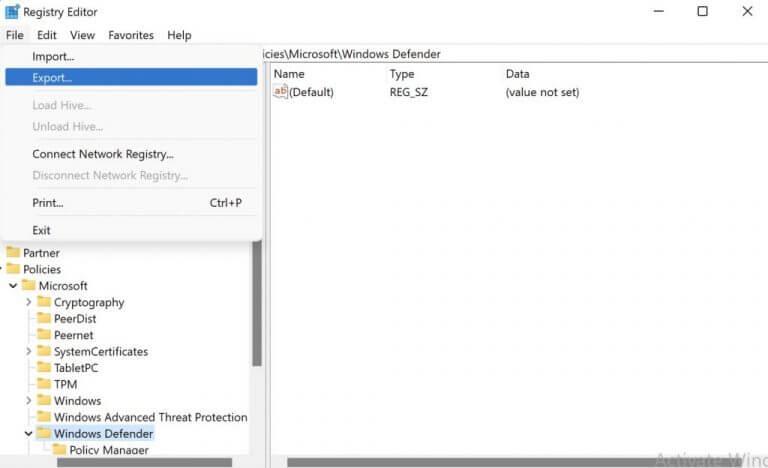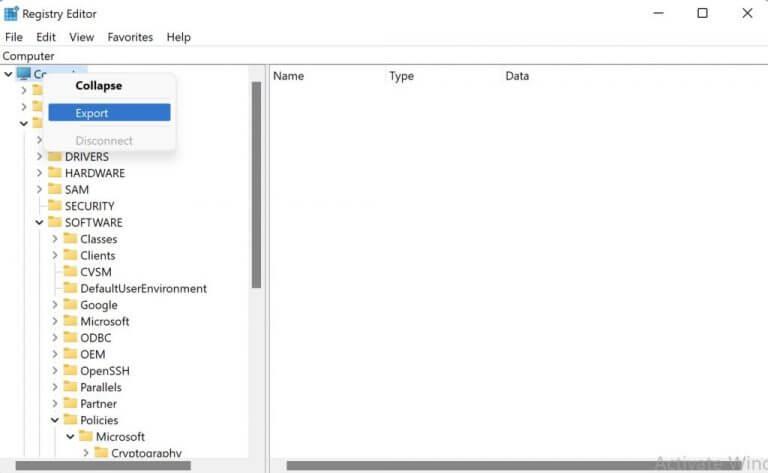Hvis du har været en Windows-bruger et stykke tid nu, er vi sikre på, at du ville være stødt på noget om Windows-registreringsdatabasen. Det behøver ikke engang at være en detaljeret forklaring; du har måske hørt, hvordan du kan bruge registreringsdatabasen til at fremskynde din pc, eller hvordan redigering af noget i det vil rette en tilfældig fejl på din Windows.
Og selvom du finder masser af artikler om ovenstående emner, er der en mangel på ressourcer, der beskriver, hvad Windows Registry faktisk er, eller hvordan det fungerer. Med denne artikel har vi forsøgt at rette op på netop det. Så uden meget omsvøb, lad os springe lige ind.
Hvad er Windows-registreringsdatabasen?
Windows Registry er intet andet end en hierarkisk database, der gemmer komplekse indstillinger, der vedrører dit Windows-operativsystem. Men hvad betyder det på almindeligt engelsk?
Grundlæggende betyder det, at det rummer alle data relateret til OS-kernen, forskellige computerprogrammer, brugerpræferencer, enhedsdrivere og så videre.
Desuden, som vi har nævnt ovenfor, holdes alle nye oplysninger i en hierarkisk struktur – hvilket betyder, at oplysningerne gemmes med flere poster, der peger på en enkelt overordnet enhed.
Faktisk er det en så integreret del af Windows-økosystemet, at uden det vil hele systemet holde op med at fungere korrekt.
Og du behøver bestemt ikke at tro på os – her er Microsoft med egne ord:
“Registreringsdatabasen indeholder information, som Windows konstant refererer til under drift, såsom profiler for hver bruger, de programmer, der er installeret på computeren og de typer dokumenter, som hver enkelt kan oprette, egenskabsarkindstillinger for mapper og applikationsikoner, hvilken hardware der findes på systemet , og de porte, der bliver brugt.”
Så nu hvor du ved, hvad Windows Registry er, lad os gå over til, hvad du kan gøre med det, og hvad der ville være de ideelle situationer for det.
Sådan åbner du Windows-registreringsdatabasen
Før du foretager ændringer med registreringsdatabasen, skal du dog først åbne den.For at gøre det bruger vi et program kaldet Registry Editor, som fungerer som en grænseflade til Registry. For at åbne Windows-registreringsdatabasen skal du gå til startmenuens søgelinje, skrive ‘regedit’ og vælge det bedste match.
Registreringseditoren vil blive lanceret på din computer.
Håndtering af Windows-registreringsdatabasen
Før du rører selv en enkelt fil til redigering, skal du dog sørge for, at du først har sikkerhedskopieret din registreringsdatabase. Årsagen er enkel: Tilføjelse eller redigering af et register indebærer en betydelig risiko for dine eksisterende indstillinger. Med alle programmerne i dit operativsystem, der er afhængige af registreringsdatabasen for deres korrekte funktion, vil du have et stort problem på dine hænder, hvis noget går sydpå med redigeringen af registreringsdatabasen.
Så hvordan løser du det?
Selvfølgelig ved at lave en kopi af det. Grundlæggende er der to måder at gøre det på, og vi vil dække dem begge. Lad os starte med manuel metode først.
I registreringseditoren skal du vælge en specifik registreringsdatabasefil og klikke på Fil > Eksporter.
I dialogboksen Eksporter Registry File skal du klikke på den placering, du vil gemme sikkerhedskopien til, indtaste et navn til backupfilen og til sidst klikke på Gemme.
En kopi af den nævnte fil vil blive oprettet for den nævnte placering.
Den anden metode til at sikkerhedskopiere en registreringsdatabase er ved at oprette en komplet sikkerhedskopi. For at gøre det i registreringseditoren Højreklik på computer, og vælg Eksport. Vælg en placering, du gerne vil gemme din sikkerhedskopi på, giv den et unikt navn, og klik på Gemme.
En komplet bagside af din registreringsdatabase vil blive oprettet på få minutter.
Gør ting med registreringsdatabasen
Nu hvor du har oprettet en sikkerhedskopi, lad os vende blikket mod ting, du kan gøre med registreringsdatabasen:
- Ændring af standardmappenavnet i Windows 10 eller Windows 11: Når du opretter en ny mappe i Windows, bliver den som standard navngivet som “Ny mappe”. Med et par justeringer i registreringsdatabasen kan du dog ændre standardmappenavnet.
- Tilpasning af producentens oplysninger: Hvis oplysningerne om din enheds mærke, model og navn er blevet ændret under en geninstallation eller opdatering, kan du rette dem med Windows-registreringsdatabasen.
- Fjern Cortana fra Windows 10: Ved hjælp af Registry Editor kan du nemt slå Cortana fra i Windows 10.
- Ændring af standardskrifttypen i Windows 10 eller Windows 11: Microsoft leverer et sæt skrifttyper, der er standard til Windows 10 og Windows 11. Men hvis du er blevet træt af dem, behøver du ikke lide, da du nemt kan ændre dem med Windows-registreringsdatabasen.
- Fremskynde opstarten af Windows: En funktion i Windows 10 forsinker opstartsapps med cirka ti sekunder. Lær, hvordan du kan justere denne indstilling ved at ændre registreringsdatabasen.
Alt om Windows Registry
Vi håber, at denne artikel hjalp dig med at blive lidt fortrolig med registreringsdatabasen, og det virker. Windows-operativsystemet består af mange lignende programmer, der arbejder under motorhjelmen for at få din Windows-oplevelse til at sejle problemfrit, og hjælper dig med at udføre dine daglige opgaver.
FAQ
Hvad er registry hacks, og hvordan fungerer de?
Disse tweaks kaldes ofte “registry hacks.” Hvad er Windows-registreringsdatabasen, og hvordan virker det? Windows-registreringsdatabasen er en samling af flere databaser. Der er systemdækkende registreringsindstillinger, der gælder for alle brugere, og hver Windows-brugerkonto har også sine egne brugerspecifikke indstillinger.
Hvor gemmer Windows sine indstillinger i registreringsdatabasen?
Nogle programmer gemmer alle (eller kun nogle) af deres indstillinger i konfigurationsfiler – for eksempel under din Application Data-mappe. Men Windows selv gør udstrakt brug af registreringsdatabasen. De fleste Windows-brugere behøver aldrig at røre ved registreringsdatabasen. Windows selv og mange programmer bruger registreringsdatabasen, og du behøver normalt ikke bekymre dig om det.
Bruger alle Windows-applikationer Windows-registreringsdatabasen?
Det er ikke nødvendigt for alle Windows-applikationer at bruge Windows-registreringsdatabasen.Der er nogle programmer, der gemmer deres konfigurationer i XML-filer i stedet for registreringsdatabasen, og andre, der er helt bærbare og gemmer deres data i en eksekverbar fil.
Hvad er registreringsdatabasen i computeren?
Ifølge den officielle Microsoft Computer Dictionary er registreringsdatabasen: En central hierarkisk database, der bruges i Microsoft Windows 98, Windows CE, Windows NT og Windows 2000, der bruges til at gemme information, der er nødvendig for at konfigurere systemet til en eller flere brugere, applikationer og hardwareenheder .
Hvad er Windows-registreringsdatabasen, og hvordan bruger man det korrekt?
Hvis du ved, hvordan du bruger det korrekt, kan det vise sig at være et meget kraftfuldt værktøj. Windows-registreringsdatabasen er dybest set en samling af databaser med forskellige konfigurationsindstillinger i Windows-operativsystemet. Ifølge den officielle Microsoft Computer Dictionary er registreringsdatabasen:
Hvor er Windows-registreringsdatabasen gemt?
Hvor er Windows-registreringsdatabasen gemt? SAM-, SECURITY-, SOFTWARE-, SYSTEM- og DEFAULT-registreringsfilerne er blandt andet gemt i nyere versioner af Windows (Windows XP til Windows 10) i mappen %SystemRoot%\System32\Config\. Ældre versioner af Windows bruger mappen %WINDIR% til at gemme registreringsdata som DAT-filer.
Hvordan får jeg adgang til og konfigurerer registreringsdatabasen?
Du kan bruge Registry Editor-programmet til at få adgang til og konfigurere Windows Registry, som er et gratis værktøj til redigering af registreringsdatabasen, der er inkluderet i hver Microsoft Windows-version som standard. Registreringseditoren er ikke et program, du har downloadet.
Hvilke versioner af Windows 10 har et register?
Windows Registry og Microsoft Registry Editor-programmet er tilgængelige i næsten alle Microsoft Windows-versioner, inklusive Windows 10, Windows 8, Windows 7, Windows Vista, Windows XP, Windows 2000, Windows NT, Windows 98, Windows 95 og mere.
Er der indstillinger i registreringsdatabasen, der gælder for alle brugere?
Der er systemdækkende registreringsindstillinger, der gælder for alle brugere, og hver Windows-brugerkonto har også sine egne brugerspecifikke indstillinger.
Hvad bruges Windows-registreringsdatabasen til?
Windows-registreringsdatabasen er en samling af databaser med konfigurationsindstillinger til Microsoft Windows-operativsystemer. Hvad bruges Windows-registreringsdatabasen til? Registry Hives (Windows 11). Denne del af Windows gemmer meget af informationen og indstillingerne for softwareprogrammer, hardwareenheder, brugerpræferencer og operativsystemkonfigurationer.
Hvordan ændres applikationsregistret på Windows 10?
På dit Windows OS-system skal du skrive Kør og klikke på dets ikon for at starte det. Kør kommandoboksen ville blive lanceret. Skriv kommandoen Regedit i det angivne felt, og tryk på Enter for at starte registreringseditoren. Se efter registrene for det program, du vil ændre.
Skal alle programmer være i registreringsdatabasen?
Ikke alle programmer gemmer alle deres indstillinger i Windows-registreringsdatabasen. Hver programudvikler kan beslutte at bruge registreringsdatabasen for hver indstilling, kun nogle få indstillinger eller ingen indstillinger. Nogle programmer gemmer alle (eller kun nogle) af deres indstillinger i konfigurationsfiler – for eksempel under din Application Data-mappe.
Er der et registreringshack til Windows 10?
Windows 10s registreringsdatabase er spækket med nyttige skjulte indstillinger, du ikke kan finde andre steder i Windows. Fra klassiske registreringshack, der fungerede på Windows 7, til helt nye hacks til Windows 10, her er vores favoritter. Ligesom Windows 7 før det, kombinerer Windows 10 flere vinduer fra at køre programmer til en enkelt knap på din proceslinje.
Hvad er registreringsdatabasen, og hvordan bruger du den?
Selve registreringsdatabasen er et stort rod i en database, og du finder selvfølgelig ikke meget ved selv at klikke dig igennem det. Men du kan ofte finde “registry hacks” online, der fortæller dig, hvilke indstillinger du skal ændre for at udføre en bestemt opgave. Dette er især nyttigt, når du leder efter muligheder, der normalt ikke er eksponeret i Windows.
Hvad er et register, der hacker en reg-fil?
En .reg-fil kan indeholde flere forskellige indstillinger, så du kan oprette en .reg-fil, der automatisk anvender alle dine foretrukne registreringshack og konfigurationsjusteringer på en Windows-pc, når du kører den. Vi har skrevet om et væld af registreringshack.